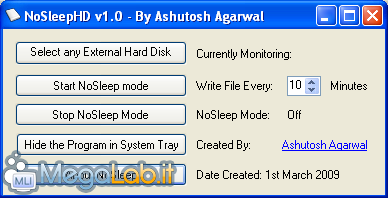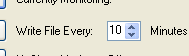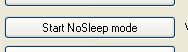Canali
Ultime news

Ultimi articoli
 Le ultime dal Forum |

Correlati
 Tag
Il pezzo che stai leggendo è stato pubblicato oltre un anno fa.
 La trattazione seguente è piuttosto datata. Sebbene questo non implichi automaticamente che quanto descritto abbia perso di validità, non è da escludere che la situazione si sia evoluta nel frattempo. Raccomandiamo quantomeno di proseguire la lettura contestualizzando il tutto nel periodo in cui è stato proposto. La trattazione seguente è piuttosto datata. Sebbene questo non implichi automaticamente che quanto descritto abbia perso di validità, non è da escludere che la situazione si sia evoluta nel frattempo. Raccomandiamo quantomeno di proseguire la lettura contestualizzando il tutto nel periodo in cui è stato proposto.
In determinate circostanze o per semplici motivi personali è possibile che la funzione che pone in stand-by un hard disk esterno dopo alcuni minuti di non-utilizzo risulti inutile o - peggio - fastidiosa. È il caso di Ashutosh Agarwal - lo sviluppatore dell'utility che andremo a presentare - il cui hard disk andava in modalità stand-by ma aveva dei problemi a risvegliarsi, obbligando l'utente a spegnere e riaccendere l'unità. La soluzione realizzata da Agarwal si chiama NoSleepHD (Download), un programma gratuito e standalone. Per svolgere il suo compito non fa altro che scrivere un file di testo vuoto in un intervallo di tempo predefinito, in modo da tenere attivo l'hard disk. Dopo aver scaricato il software, basta un doppio clic per lanciarlo visto che non necessita di installazione.
Clicchiamo su Select any external disk per selezionare un disco da mantenere attivo.
Modificando il valore presente in Write file every possiamo settare ogni quanti minuti deve essere scritto il già citato file di testo vuoto.
Per lanciare il monitoraggio del disco, basta premere Start NoSleep Mode.
Per fermarla, basta invece cliccare su Stop NoSleep Mode. Per rendere il software ancora meno intrusivo, possiamo minimizzarlo nella system tray cliccando su Hide the program in System tray. Il creatore, come si può leggere nella pagina di download, si è inspirato a un'opzione simile disponibile in Mac OS X. Segnala ad un amico |
- Unisciti a noi
- | Condizioni d'uso
- | Informativa privacy
- | La Redazione
- | Info
- | Pressroom
- | Contattaci
© Copyright 2025 BlazeMedia srl - P. IVA 14742231005
- Gen. pagina: 0.22 sec.
- | Utenti conn.: 150
- | Revisione 2.0.1
- | Numero query: 42
- | Tempo totale query: 0.06